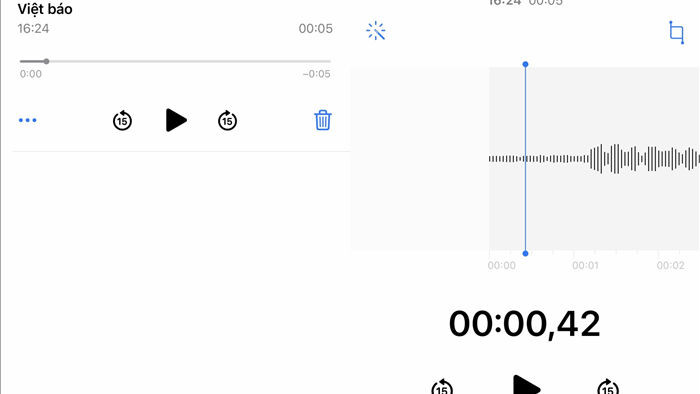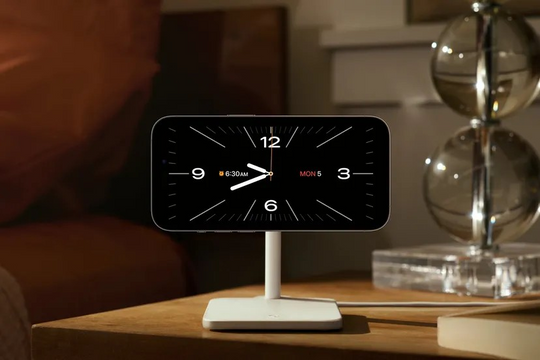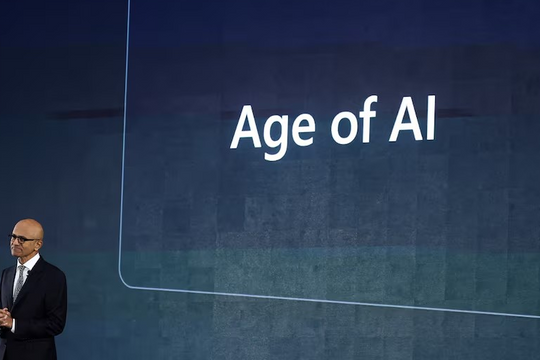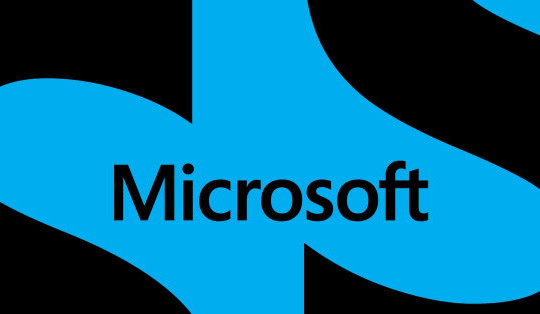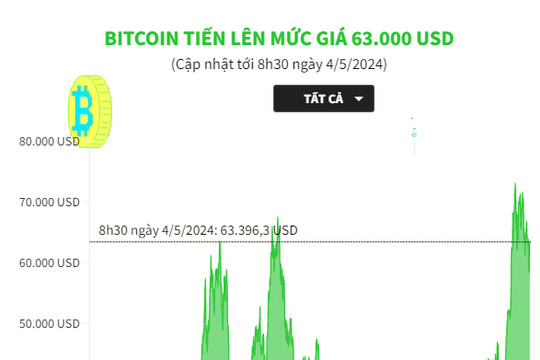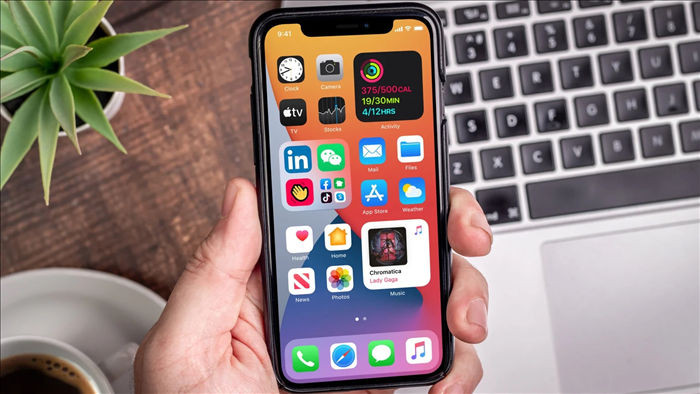
Tuy nhiên, Apple không bao giờ đề cập chi tiết đến những điểm thay đổi mà để người dùng tự khám phá trong quá trình sử dụng. Dưới đây là một số tính năng bí mật trên iOS 14 và cách kích hoạt chúng.
1. Tìm kiếm biểu tượng cảm xúc
Bắt đầu từ bản cập nhật iOS 14, Apple đã cho phép người dùng tìm kiếm các biểu tượng cảm xúc khi sử dụng bàn phím mặc định trên iPhone. Về cơ bản, tính năng này vốn chẳng phải là mới bởi nó đã xuất hiện từ rất lâu trên Android.
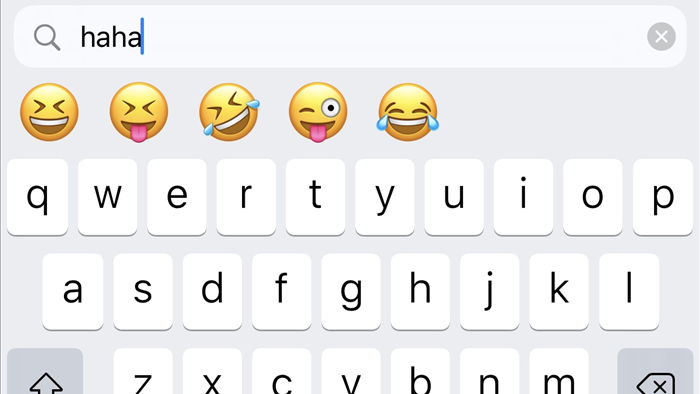
2. Bổ sung tính năng khi chạm hai hoặc ba lần vào mặt sau iPhone
Ví dụ, bạn có thể chạm hai hoặc ba lần vào mặt sau iPhone để mở Control Center (trung tâm điều khiển), tắt màn hình, tắt tiếng, chụp ảnh màn hình... Hiện tại tính năng này chỉ hỗ trợ iPhone X trở lên.
Để kích hoạt tính năng Back Tap (chạm vào mặt sau), bạn hãy truy cập vào Settings (cài đặt) - General (cài đặt chung) - Accessibility (trợ năng) - Back Tap (chạm vào mặt sau). Tại đây sẽ bao gồm hai mục Double Tap (chạm hai lần) và Triple Tap (chạm ba lần), người dùng chỉ cần thiết lập tính năng tương ứng cho từng hành động.
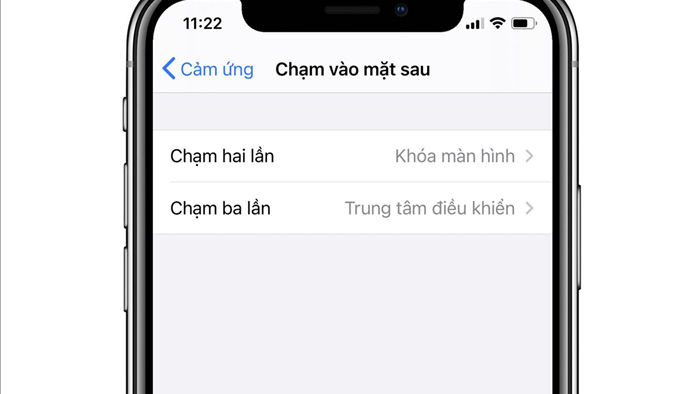
3. Chụp ảnh selfie đúng hướng
Khi chụp ảnh selfie trên iPhone, hình ảnh sẽ bị lật ngược lại so với thực tế. Để khắc phục, bạn hãy vào Settings (cài đặt) - Camera và kích hoạt tùy chọn Mirror Front Camera (đối xứng camera trước).
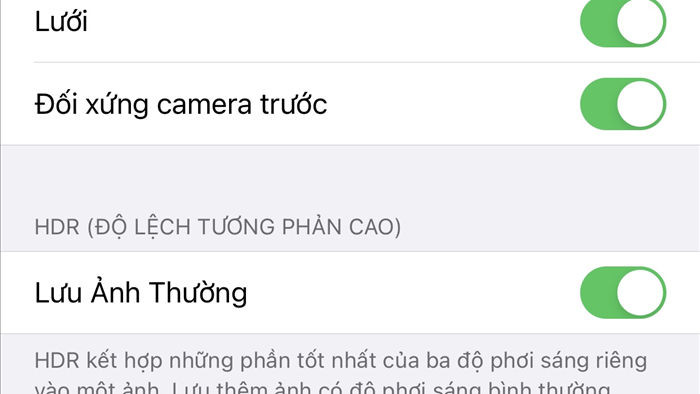
4. Thay đổi tốc độ khung hình video trực tiếp trong ứng dụng Camera
Đầu tiên, bạn vào Settings (cài đặt) - Camera - Record Video (quay video) và kích hoạt tùy chọn Video Format Control (điều khiển định dạng video).
Kể từ lúc này, khi mở ứng dụng camera và chuyển sang phần quay video, bạn sẽ thấy ở góc trên bên phải hiển thị chất lượng video và tốc độ khung hình, bạn chỉ cần chạm vào đó để thay đổi thông số tùy ý.
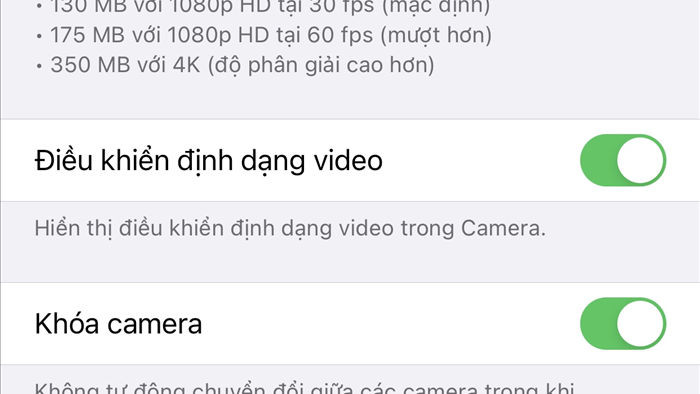
5. Hiển thị cảnh báo khi phát hiện trẻ em khóc, tiếng chuông báo cháy...
Bắt đầu từ iOS 14, Apple đã bổ sung tính năng Sound Recognition (nhận biết âm thanh) cho phép iPhone nhận dạng một số âm thanh như tiếng chuông cửa, tiếng khóc của bé... và tự động gửi cảnh báo đến người dùng.
Để kích hoạt, bạn vào Settings (cài đặt) - Accessibility (trợ năng) và bật tùy chọn Sound Recognition (nhận biết âm thanh). Tiếp theo, bạn nhấn vào mục Sounds (âm thanh) để thiết lập các âm thanh muốn nhận cảnh báo, ví dụ như Dog (chó), Doorbell (chuông cửa), Baby crying (em bé đang khóc)...
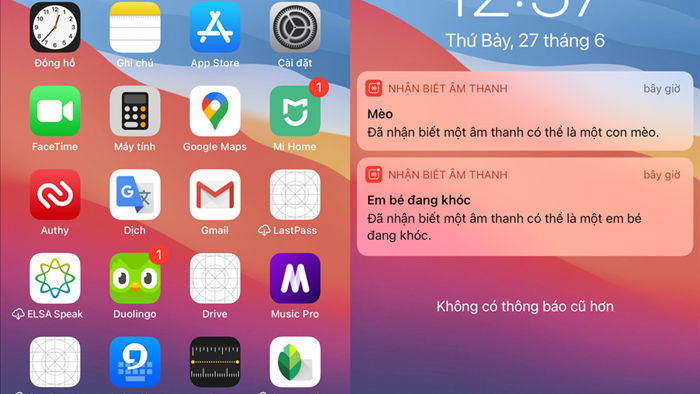
Khi iPhone, iPad nghe được âm thanh tương ứng, thiết bị sẽ ngay lập tức hiển thị cảnh báo trên màn hình. Điều này đặc biệt hữu ích với những ai đang đeo tai nghe hoặc bị khiếm thính.
6. App Library
App Library là một công cụ cực kỳ hữu ích để giảm sự lộn xộn, tự động gom nhóm các ứng dụng có cùng chức năng vào một thư mục. Để kích hoạt, bạn vào Settings (cài đặt) - Home Screen (màn hình chính) - App Library only.
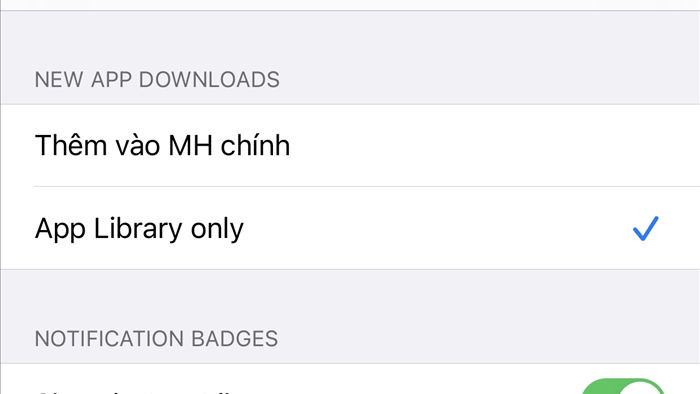
Kể từ lúc này, mỗi khi bạn cài đặt ứng dụng mới, biểu tượng ứng dụng sẽ được tự động thêm vào thư mục tương ứng trên màn hình chính.
7. Xem YouTube khi đang mở ứng dụng khác
Để kích hoạt chế độ Picture in Picture (ảnh trong ảnh), bạn truy cập vào phần Settings (cài đặt) trên iPhone, tìm đến mục General (cài đặt chung) - Picture in Picture (hình trong hình) và bật tùy chọn Start PiP Automatically (bắt đầu PiP tự động).
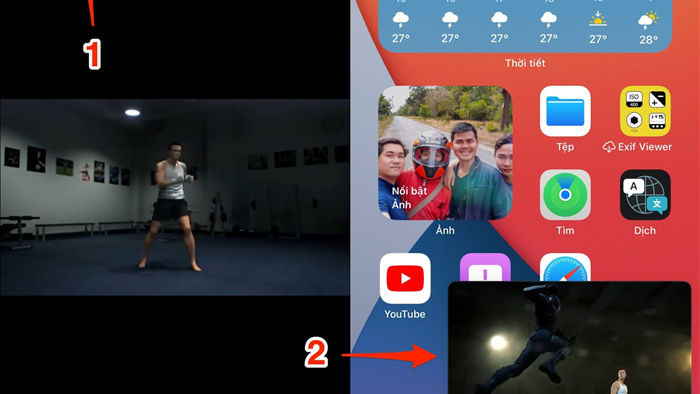
Bây giờ, bạn hãy mở một video bằng những ứng dụng được hỗ trợ (Apple TV, Safari, FaceTime, Music...). Khi phóng to video ở chế độ toàn màn hình, bạn chỉ cần bấm vào biểu tượng thu nhỏ ở góc trên bên trái. Ngay lập tức, video đang phát sẽ được thu nhỏ lại, bạn có thể giữ và kéo màn hình đến vị trí bất kỳ.
Trong trường hợp muốn ẩn video, bạn chỉ cần vuốt màn hình phát sang phải hoặc trái. Video sẽ được thu gọn vào một góc màn hình trong khi âm thanh vẫn được tiếp tục phát.
8. Cải thiện tệp ghi âm
Khi ghi âm hoàn tất, bạn chỉ cần bấm vào biểu tượng ba chấm ở dưới tệp ghi âm và chọn Edit (chỉnh sửa). Sau đó bấm vào biểu tượng cây đũa thần để loại bỏ các tạp âm nền, mang đến cho bạn bản ghi âm tốt hơn.